1.设备的查看
fdisk -l ##查看系统中真实存在的设备
cat /proc/partitions ##查看系统中被系统识别的设备
blkid ##系统发现的被系统利用的
df ##发现并挂载的设备
df -h ##2的n次方,与df -H 的统计方式不同,所以数据大小略有差异
df -H ##10的n次方
2.设备的分区信息
mbr ##主引导记录占446个字节
mpt ##主分区表64个字节
硬盘的有效标识“55aa”2个字节
一个主分区占用16个字节记录分区信息
一个硬盘上用mbr的分区方式最多可以存4个主分区
主分区 ###最多为4个主分区
扩展分区 ##划分逻辑分区,记录逻辑分区的信息
逻辑分区
注意: 总共可以有16有效个分区,虽然能分出别的分区,但是不能使用
3.进程发现方式(当卸载设备时,设备正在被占用,用以下方式查看及终止进程)
fuser -vm /dev/vdb1
lsof /dev/vdb1
4.进程终止方式
kill -9 pid
fuser -kvm /dev/vdb1
mkfs.xfs /dev/vdb1 ##格式化设备,在设备上安装xfs文件系统
umount /mnt ##从挂载点卸载设备
umount /dev/vdb1 ##直接卸掉设备,都可以卸掉挂载
mount -o remount,ro /dev/vdb1 /mnt ##在不卸载设备下,重新挂载只读设备
vim /etc/fstab ##挂载配置文件
mount -a ##激活配置文件
mkswap /dev/vdb2 ##分区2的文件系统类型为swap
swapon -a ##激活配置文件
swapon -s ##查看
swapoff /dev/vdb2 ##关闭
stat file ##查看时间戳
5.分区使用的步骤:
(1)分区
(2)设置文件系统类型
(3)格式化
(4)挂载
partprobe ##分区表同步
6.分区加密:
(1)fdisk /dev/vdb ##分区
(2)cryptsetup luksFormat /dev/vdb1 ##加密
注意:把/dev/vdb1的挂载/mnt ,先卸载,否则会出现下面情况
加密:(加密成功/dev/mapper/会有加密文件生成)
(3)cryptsetup open /dev/vdb1 westos ##设置开锁时的名称
(4)mkfs.xfs /dev/mapper/westos ##格式化分区
(5)mount /dev/mapper/westos /mnt/ ##挂载
(6)touch /mnt/file{1..5} ##在/mnt下建立文件
(7)umount /mnt ##卸载
(8)cryptsetup close westos ##以打开时的名称上锁
(9)cryptsetup open /dev/vdb1 westos ##开锁
(10)mount /dev/mapper/westos/ /mnt/ ##挂载,发现建立的文件还在,保存完好
注意:锁使用后,要先卸载设备,然后再关闭锁,否则报错
6.开机自动挂载
(1)vim /root/luksfile ##里面写密码
(2)chmod 600 /root/luksfile ##超级用户可读可写
(3)vim /etc/crypttab ##密码所在配置文件
(4)cryptsetup luksAddKey /dev/vdb1 /root/luksfile ##密码加入到文件中
(5)vim /etc/fstab ##配置文件
/dev/mapper/westos /mnt/ xfs defacults 0 0
/dev/mapper/westos ##设备
/mnt/ ##挂载点
xfs ##文件系统类型
defacults ##默认
0 0 ##不读写,不备份
(6)设置成功,开机自动挂载
7.取消分区加密
(1)vim /etc/fstab ##删除挂载信息
(2)vim /etc/crypttab ##删除信息
(3)rm -fr /root/luksfile ##删除密码
(4)cryptsetup close westos ##关闭加密
(5)mkfs.xfs /dev/vdb1 -f ##格式化分区
xfs在RH7的标准文件系统其具备数据安全,性能稳定,扩展性强,传输速度高
8.磁盘阵列:(RAID ##0,1,5)
(1)fdisk /dev/vdb ##建立RAID(编号13)
watch -n 1 'cat /proc/mdstat ' ##监控
(2)mdadm -C /dev/md0 -a yes -l 1 -n 2 -x 1 /dev/vdb{1..2} ##
-l 1 ##为rid1
-n 2 ##使用2片rid卡
-x 1 ##1片替补
(3)mkfs.xfs v/md0 /mnt/
(4)df
mdadm -D /dev/md0 ##查看设备状态
mdadm /dev/md0 -f /dev/vdb1 ##损坏分区1
mdadm /dev/md0 -r /dev/vdb1 ##移除分区1
mdadm /dev/md0 -a /dev/vdb1 ##添加分区1
mdadm -S /dev/md0 ##暂停设备,先卸载设备,再暂停
9.当存储空间不够时:需要1G的swap空间
dd if=/dev/zero of=/swapfile bs=1M count =1000
du -sh /swapfile ##查看文件大小
mkswap /swapfile
swapon -a ##激活
swapon -s ##查看
vim /etc/ftab







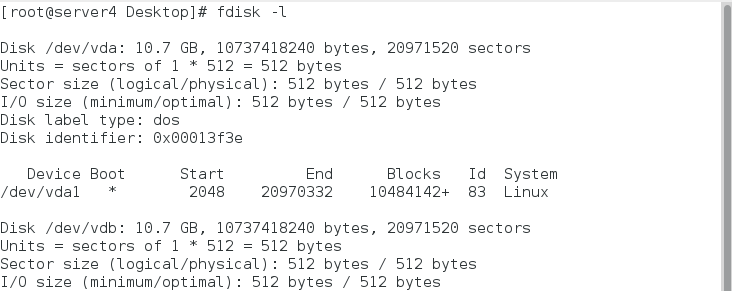



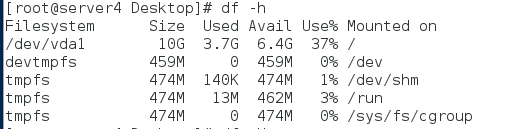
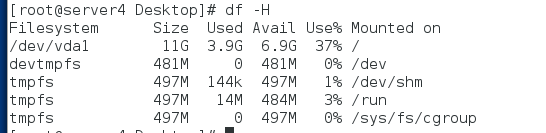

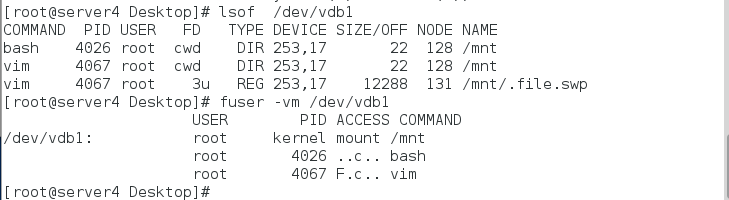
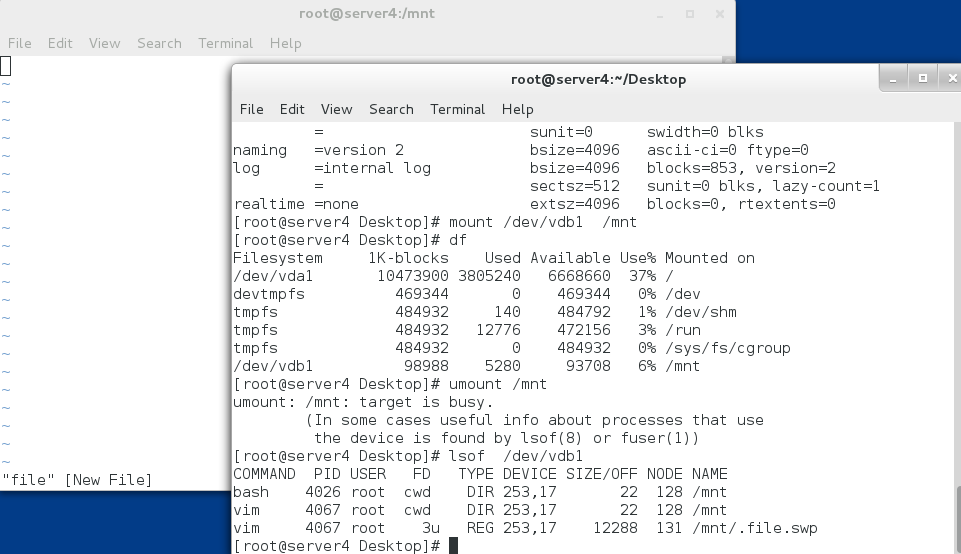
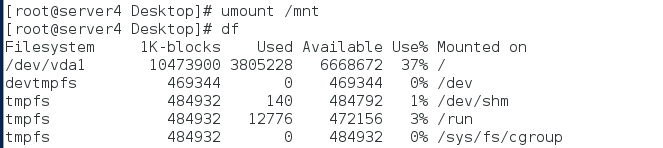


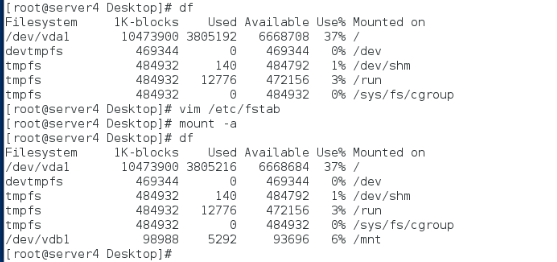



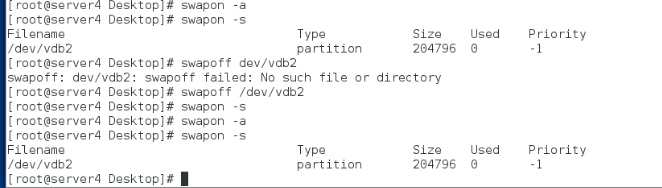
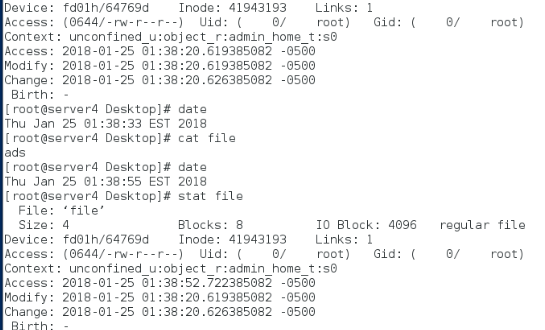
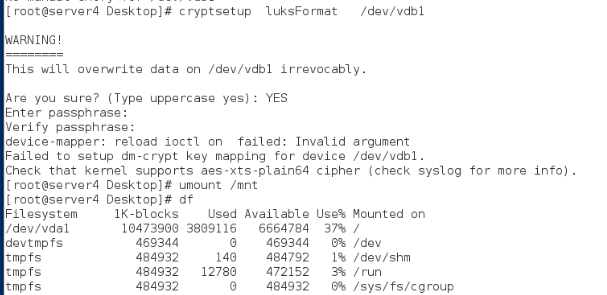
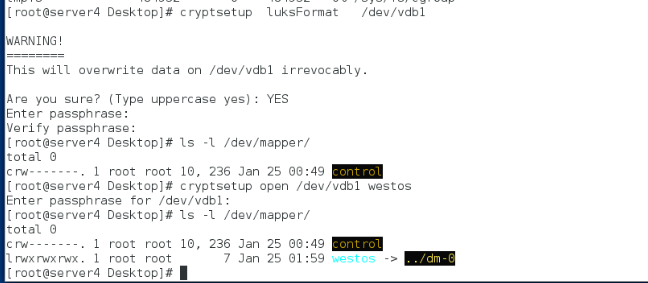
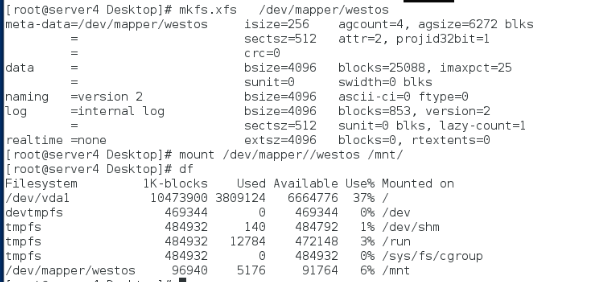
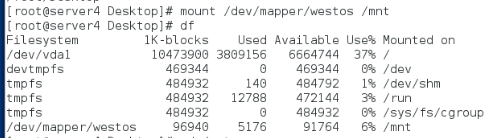
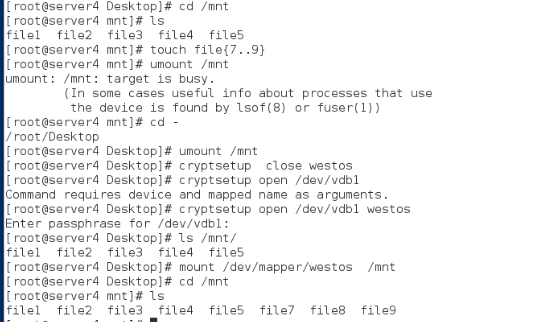

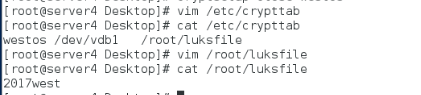


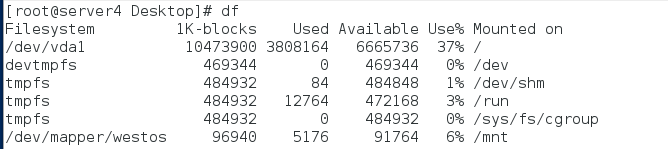
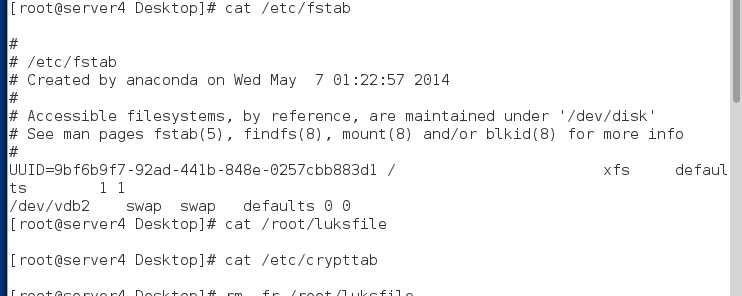
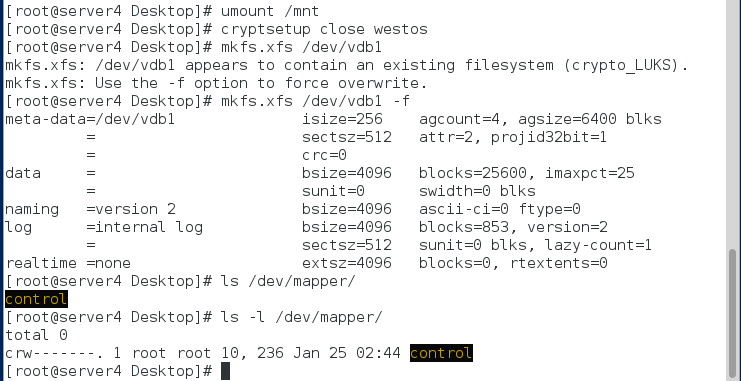
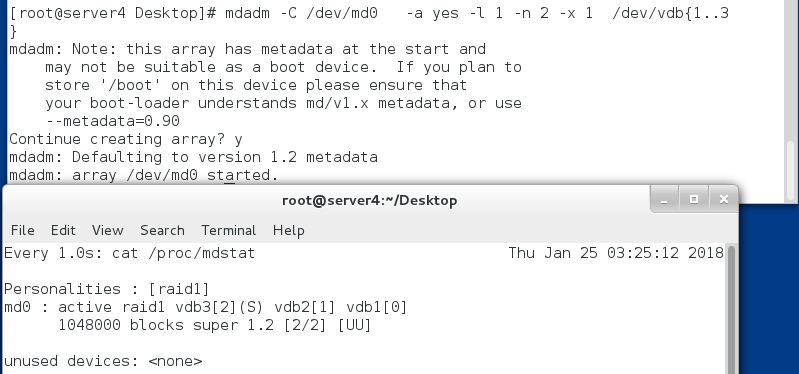
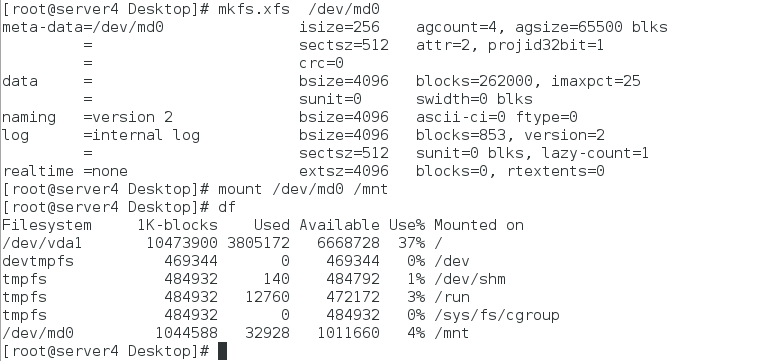
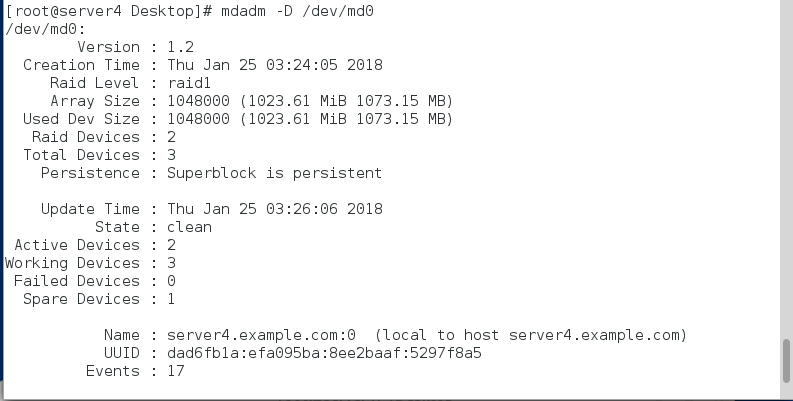
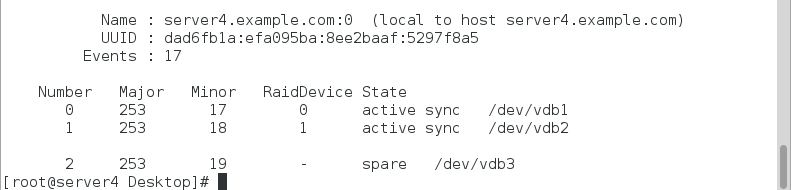
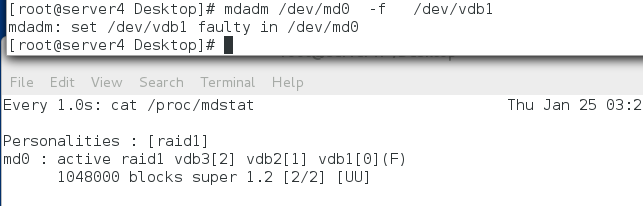
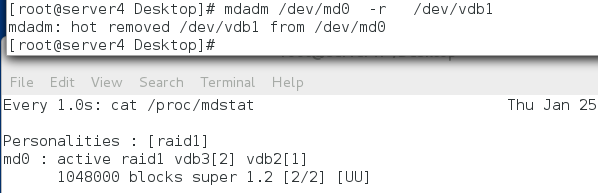
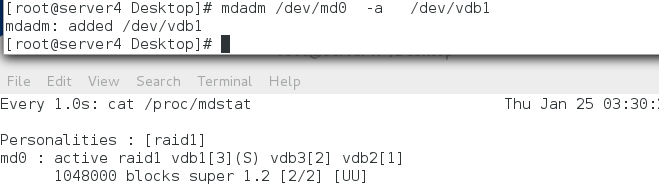

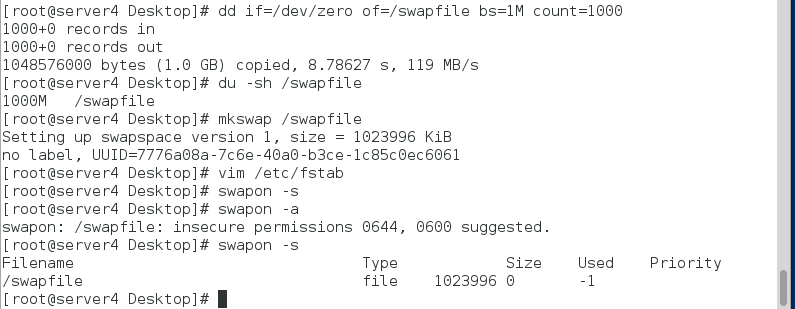
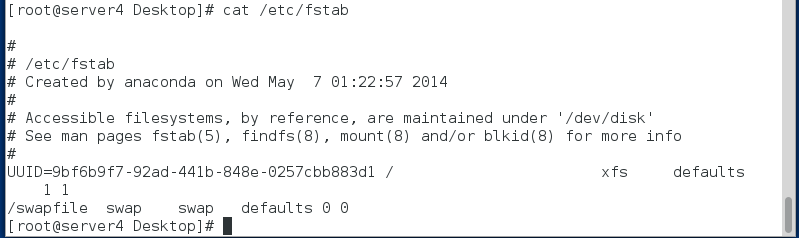














 371
371

 被折叠的 条评论
为什么被折叠?
被折叠的 条评论
为什么被折叠?








